
Мазмұны:
- Автор Sierra Becker [email protected].
- Public 2024-02-26 05:47.
- Соңғы өзгертілген 2025-06-01 05:44.

Live Photos дегеніміз не?
"Тікелей" фотосуреттер - негізгі тақырыбы тұрақты болып қалатын, ал өңі анимацияланған немесе керісінше болатын кескіндер. Шындығында, кез келген деталь қозғала алады: көздер ашылады/жабылады, жапырақтар дірілдейді, су ағады, шаштар дірілдейді, т.б.. Қалғанының бәрі қозғалыссыз қалады, бұл нағыз сиқыр сезімін тудырады.
Және, әрине, тірі фотосуреттердің стилі кескіннің бір бөлігі статикалық, ал бір бөлігі анимацияланатын болады, осылайша үлгіде үзіліс пен сиқырлы әсер пайда болады.

"Тірі" фотолардың сәні қалай пайда болды?
- фото тек iOS 9 жүйесінде ойнатылды, қозғалыс әсерін басқа құрылғыларға тасымалдау үшін файлды-g.webp" />
- ілеспе дыбыс жазылды, ол жаңа пішімді бейнеден ерекшелендірді және әрқашан қолайлы бола бермейді;
- iPhone 45 кадр жазды және кескінді секундына 15 кадр жиілігінде ойнатты, бұл GIF-ке өте ұқсас болды, бірақ файлдың өзі әлдеқайда ауыр болды;
- суретті өңдеу және аудио ретін өшіру функциясы жоқ;
- қолдың аздап дірілдегені бұзылған соққыға толы болды;
- Live Photo пішімі өте ерекше болды, себебі ол MOV және-j.webp" />
Тікелей фотосуреттерді қалай түсіруге болады?
Бақытымызға орай, қазір iOS операциялық жүйесін ғана емес, сонымен қатар Android-ті де қызықтыратын пайдаланушылар көп, олар Интернетті шарлап, тірі фотосурет жасаудың көптеген балама жолдарын таба алады.
Егер сіз атақты «алма» смартфонының иесі болсаңыз, iPhone-да «жанды» суретке түсуді білуіңіз керек. Ол үшін сізге қажет:
- Камера қолданбасын ашыңыз.
- Тікелей фотосурет режимін қосыңыз (өмірлік өшірулі).
- Ысырма түймесін басыңыз.
Егер сізде Android смартфоны болса, сіз үшін ең жақсы жолдардың бірі - тегін Loopsie қолданбасын пайдалану. Бұл туралы төменде айтатын боламыз.

Фотосуреттерді өңдеу әдісі
iOS 11 жаңартылған нұсқасы бірнеше жаңа тірі фото эффектілерін ұсынды. Бұрын оларды тек көру мүмкін болса, енді дыбысты өшіруге, «жанды» фотосуреттерді айналдыруға немесе оларды алға-артқа ойнатуға болады. Ұзақ экспозиция функциясы да қосылды. Әзірлеушілер тек қалай жасау керектігі туралы ғана емесiPhone телефонындағы "тірі" фотосурет, сонымен қатар оны өңдеу туралы.

Тірі фотосуреттерді түрлендіру

Сізде өмірге әкелгіңіз келетін сүйікті фотосуретіңіз бар делік. Мұны «Photoshop» бағдарламасында немесе арнайы Plotagraph қосымшасында жасауға болады. Бұл бағдарламада құралдар тақтасы және, ең бастысы, iPhone-да «жанды» фотосуреттерді қалай түсіруге болатынын анықтауға көмектесетін анықтамалық ақпарат бар. Бұл өтініш ақылы, ол шамамен 400 рубльді құрайды. Бұл қалай жұмыс істейді?
Қолданбаны ашыңыз, қажетті суретті таңдаңыз, «анимация» түймесін басыңыз. Экранда сіз көрсеткілерді көресіз, оларды фотосуреттің сіз жандандыруды жоспарлаған бөліктеріне қою керек. Әрі қарай, түймені басыңыз«Маска» және статикалық қалдырғыңыз келетін бүкіл аумақты қайта жазыңыз. Келесі қадам - анимация жылдамдығын таңдау және сақтау.
MaskArt
Бұл қолданба тегін және су белгісі жоқ. Оны пайдалану оңай, бірақ ол бейнелерден керемет тірі фотосуреттер жасай алады. Онымен қалай жұмыс істеуге болады?
- Бағдарламаны ашыңыз.
- Дұрыс бейне таңдау.
- Ең жақсы бекіту жақтауын тауып, жоғарғы оң жақ бұрыштағы «Дайын» түймесін басыңыз.
- Қажет болса, бейнені сырғытпамен кесіңіз.
- Қозғалу керек жерді щеткамен бояңыз.
- Қателерді өшіргішпен түзетуге болады.
- Бейне өңдегішіне өтіп, түсті түзетіңіз. Дайын!
Бұл қолданба тек Apple гаджетінде жұмыс істейді.

Android үшін Loopsie
Көпшілігі қазір "Android" жүйесінде "жанды" фотосуреттерді қалай жасауға болатынын ойлап жатыр. Өте қарапайым, бұл операциялық жүйе үшін бірқатар қосымшалар да әзірленген. Арзандары да, өте қымбаттары да (200 доллар), тегіні де бар.
"Lupsi" қолданбасының ортақ бағдарламасы. Демонстрацияны бірнеше күн пайдаланғаннан кейін су таңбасы пайда болады.
Бірінші қадам - бағдарламаны орнату. Біз Loopsy ашамыз және оған қолымызды мүмкіндігінше статикалық ұстай отырып, бейне түсіреміз. Телефонды жөндеу үшін штатив немесе басқа жолды пайдалануға болады. Сондықтан "тірі" фото ең әдемі болады.
Бейне жазуды бастамас бұрын, тараптардың өлшемін таңдауға болады,қалаған камераны ауыстырып, торды пайдаланыңыз - бұл жағдайда бұл көп көмектеседі.
Бейне түсіргеннен кейін бағдарлама тұрақтандыру процесін бастайды, ол қолдың дірілін және басқа техникалық ақауларды жасырады.
Одан кейін «Анимация» режимін таңдап, «анимация» жасағымыз келетін аумақты сызыңыз. Бұл кезеңде ойнату мәнерін де таңдауға болады: басынан аяғына дейін немесе алға-артқа. «Тікелей эфир» фотосы дайын. Енді оны Facebook немесе Instagram арқылы бөлісуге болады.

Photoshop бағдарламасындағы тікелей фотосурет
Осы кезеңде көпшілікті Photoshop бағдарламасында сәнді кескін жасауға болады ма деген сұрақ қызықтырады. Иә, бұл қиын емес, бірақ смартфондарға арналған арнайы қолданбаларға қарағанда жұмыс қиынырақ.
Бағдарлама нұсқасында бейне жасау функциясы болуы өте маңызды. Оны қалай тексеруге болады? «Терезе» ашыңыз, содан кейін - «Уақыт шкаласы». «Уақыт шкаласын жасау» түймесін табыңыз. Ол жоқ болса, бейне жасау функциясы да, өкінішке орай, жоқ.
Енді Photoshop бағдарламасында тірі фотосуретті қалай жасауға болатынын білейік.

Егер сізде «жандандыруды» жоспарлаған бір фотосурет болса, оны келесіде жасауға боладыжол:
- Суретті өңдеу режимінде қабаттың көшірмесін жасаңыз.
- Негізгі нысанды фоннан бөлу. Әсер мүмкіндігінше дәл болса, қандай таңдау құралын пайдаланғаныңыз маңызды емес.
- Фонды алдыңғы жақтан бөлгеннен кейін, қосымша мәліметтердің бар-жоғын тексеріңіз. Қажет болса, олар да жойылуы керек.
- Масканың жиектерін нақтылау және таңдауды тегіс ету.
- Еске салайық, барлық манипуляциялар қабаттың көшірмесімен жасалуы керек.
- Төменгі қабаттың көшірмесін жасаңыз. Ыңғайлы болу үшін қабатқа негізгі нысанды 1 санымен, ал фондықтағы біреуін «санымен» белгілейміз. Фонды қозғамай қалдырыңыз.
- Штамп құралын алып, мөлдірлікті 100% етіп орнатыңыз және орташа жұмсақтық мәнін таңдаңыз.
- Ортаңғы қабатқа (фон) өтіп, негізгі нысанды жасыру үшін штамп құралымен бастаңыз.
Келесі қадам «жаңғыру» процесінің өзі болады, оған дейін суреттің өлшемін кішірейту ұсынылады, осылайша болашақта ойнату оңайырақ болады және баяулады.
- "Терезе" мәзіріне өтіп, "Уақыт шкаласын" таңдаңыз.
- "Бейне хронологиясын жасау" түймесін басыңыз.
- Сол жақта түймелер: «Тоқта», «Ойнату», «Артқа / алға», «Қайшы» және т.б. Бейне кескінінің ұзақтығын кез келген басқа бейнелер сияқты арнайы жүгірткі арқылы өзгертуге болады. редактор.
- Қабаттар автоматты түрде уақыт шкаласына тасымалданады, бұл олардың әрқайсысымен бөлек жұмыс істеуге мүмкіндік береді.
- Таңдау,мысалы, фондық масштабтау эффектісі үшін тінтуірдің оң жақ түймешігін басыңыз. Содан кейін бейнені ойнатып, не болатынын көріңіз.
- Әуе перспективасын жасау үшін негізгі нысан бейнеленген қабатпен жұмыс істеу керек. Оны үлкейтуге немесе кішірейтуге, сондай-ақ қозғалыс бағытын анықтауға болады.
- Кескінді-g.webp" />
Көріп отырғаныңыздай, шығармашылықпен айналысу үшін көптеген бағдарламалар мен жағдайлар жасалған. Жаңа нәрсені ашуға қымсынбаңыз, мүмкін бұл сіздің шығармашылық ойыңыз болса, келесі сән трендіне айналады!
Ұсынылған:
Жақсы суретке қалай түсуге болады: орынды таңдау, поза, фон, құрылғы сапасы, фотосуреттерді өңдеу бағдарламалары және фотографтардың кеңестері

Әр адамның өмірінде сіз ұзақ уақыт есте сақтағыңыз келетін көптеген оқиғалар болады, сондықтан біз оларды суретке түсіруді өте жақсы көреміз. Дегенмен, біздің фотоларымыз сәтсіз болып, тіпті басып шығаруға ұялатын жағдайлар жиі кездеседі. Фотосуреттер әдемі болуы үшін сіз бірнеше маңызды ережелерді меңгеруіңіз керек, олардың бастысы - алтын қатынас пен композиция
Өз қолыңызбен қағаздан жүректі қалай жасауға болады - қадамдық сипаттама, диаграммалар мен ұсыныстар

Бұл қолмен жасалған жүрек пішінді қолөнер сүйіктіңізге тамаша сыйлық немесе керемет интерьер безендіру болады. Бұл махаббаттың негізгі символы түрінде не істеуге болады? Бұл мақалада сіз көптеген фотосуреттер, идеялар мен шабыт таба аласыз
Модульдерден кішкентай аққуды қалай жасауға болады - сипаттама, нұсқаулар және ұсыныстар
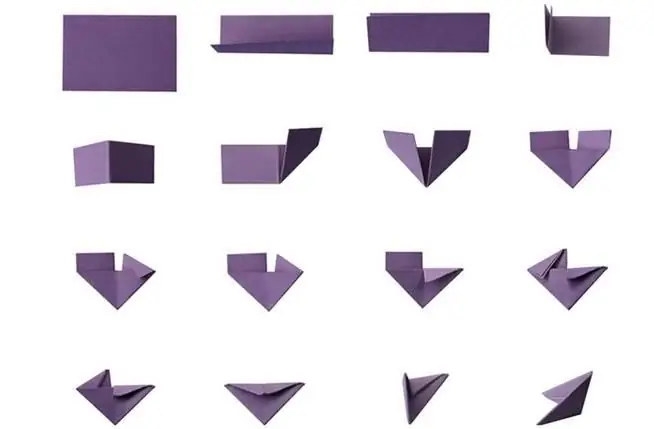
Мақалада біз модульдерден кішкентай аққуды қалай жасауға болатынын егжей-тегжейлі қарастырамыз. Жұмыстың қадамдық сипаттамасы тіпті жаңадан жасалған қолөнер шеберіне жеңуге көмектеседі. Ұсынылған сызбалар мен фотосуреттер қолөнер жасау әдісінің толық бейнесін береді
Бисерді инь-ян ағашы: қадамдық сипаттама, диаграммалар және ұсыныстар

Қолмен жасалған интерьер декорациялары қоршаған ортаны жандандырып қана қоймайды, сонымен қатар дизайнға тұлға қосады. Бисер инь-ян ағашы - кез келген интерьерге сәйкес келетін жарқын элемент
DIY жіпті абажур: мастер-класс, қадамдық сипаттама және ұсыныстар

Нарықта көптеген люстралар мен еден шамдары, шамдар мен шамдар бар, бірақ олар өте қымбат немесе сапасыз. Егер сіз өзіңіздің үйіңізге қолайлы жарықтандыру нұсқасын тапқыңыз келсе, бәрін өз қолыңызбен жасауды шешсеңіз, онда біз сізге егжей-тегжейлі мастер-класс ұсынамыз. Біз жіптерден және шардан абажур жасаймыз. Бюджеттік, стильді, әдеттен тыс
